25 สัญลักษณ์เบราว์เซอร์ Google Chrome ที่มีความหมาย
เผยแพร่แล้ว: 2021-11-24ไม่ว่าจะบนอุปกรณ์พกพาหรือเดสก์ท็อป เบราว์เซอร์เป็นหนึ่งในแอพที่หลีกเลี่ยงไม่ได้ที่ทุกคนต้องการสำหรับการท่องเว็บ แม้ว่ารูปลักษณ์ของแอปเบราว์เซอร์อย่างเช่น Chrome, Edge, Safari และ Firefox จะดูเรียบง่าย แต่ก็มีสัญลักษณ์มากมายที่ใช้เป็นไอคอนเพื่อประหยัดพื้นที่ คุณควรเข้าใจความหมายของสัญลักษณ์เบราว์เซอร์เหล่านี้เพื่อใช้แอปอย่างถูกต้อง ในบทความนี้ เราจะอธิบาย 25 สัญลักษณ์เบราว์เซอร์ Google Chrome ยอดนิยมที่ผู้ใช้ทุกคนควรเข้าใจความหมาย
ที่เกี่ยวข้อง: จะใช้สัญลักษณ์ใน Google Search ได้อย่างไร?
อินเทอร์เฟซเบราว์เซอร์ Google Chrome
ด้านล่างนี้คืออินเทอร์เฟซของเบราว์เซอร์ Google Chrome ใน Mac และ Windows อินเทอร์เฟซมีสัญลักษณ์เริ่มต้นบางอย่างและสามารถมีสัญลักษณ์เพิ่มเติมได้ขึ้นอยู่กับการปรับแต่งของคุณ ส่วนที่ดีคือ Chrome มีอินเทอร์เฟซที่คล้ายกันใน Mac และ Windows ดังนั้นคุณจึงสามารถใช้เบราว์เซอร์ได้อย่างมีประสิทธิภาพเมื่อคุณทราบความหมายของสัญลักษณ์แล้ว
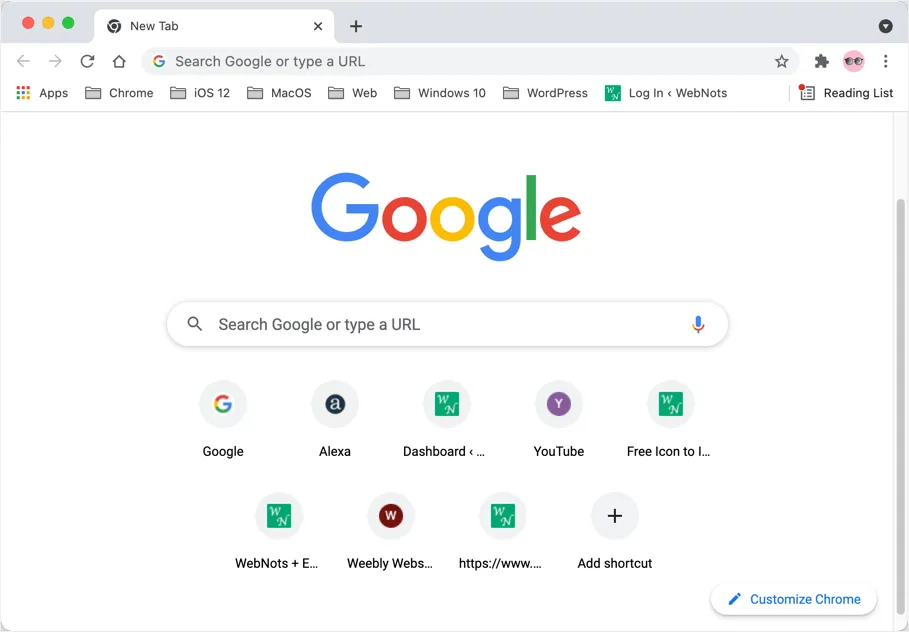
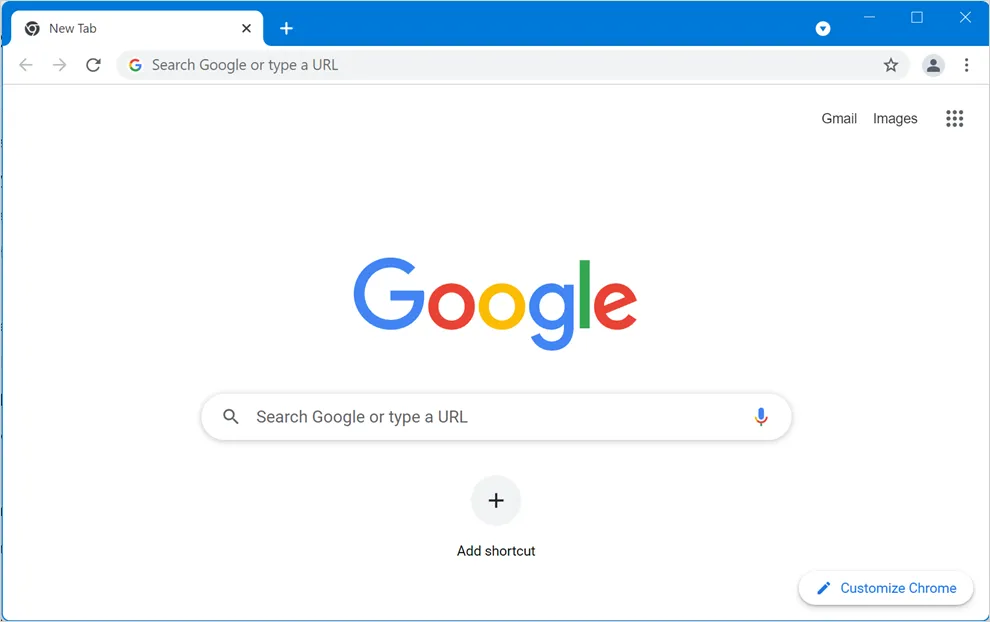
สัญลักษณ์เบราว์เซอร์ Google Chrome
แอป Chrome มีสัญลักษณ์มากมายและลักษณะที่ปรากฏจะเปลี่ยนไปเมื่อมีการอัปเดต ที่นี่เราจะแสดงรายการสัญลักษณ์และไอคอนยอดนิยม 25 รายการ แม้ว่าสัญลักษณ์เหล่านั้นจะมาจาก Chrome ก็ตาม คุณสามารถหาสัญลักษณ์ที่คล้ายกันโดยมีการเปลี่ยนแปลงเพียงเล็กน้อยหรือไม่มีเลยใน Edge เนื่องจากเบราว์เซอร์ทั้งสองใช้ซอร์สโค้ด Chromium เดียวกัน
1. สัญลักษณ์บ้าน 
นี่คือปุ่มโฮมที่ปรากฏทางซ้ายของแถบที่อยู่ การคลิกที่สัญลักษณ์ไอคอนหน้าแรกจะเปิดหน้าแรกที่ตั้งไว้ในส่วนการตั้งค่า โปรดจำไว้ว่า หน้าแรกนี้แตกต่างจากหน้าเริ่มต้นหรือหน้าแท็บใหม่ คุณสามารถตั้งค่า URL ที่กำหนดเองเป็นโฮมเพจของคุณและเข้าถึงได้อย่างรวดเร็วโดยใช้ปุ่มโฮมนี้ ใน Chrome คุณยังสามารถเปิดหรือปิดใช้งานปุ่มโฮมได้จากหน้าการตั้งค่า
2. รีเฟรชสัญลักษณ์ 
นี่คือสัญลักษณ์ทำซ้ำที่ใช้ในแอพจำนวนมาก อย่างไรก็ตาม มีจุดประสงค์และความหมายที่แตกต่างกันในเบราว์เซอร์ รีเฟรชสัญลักษณ์ตามชื่อที่ใช้เพื่อรีเฟรชหรือโหลดหน้าเว็บที่กำลังดูอยู่ คุณสามารถใช้ปุ่ม “Control + R” ใน Windows และปุ่ม “Command + R” ใน Mac เพื่อโหลดหน้านี้ซ้ำได้ หรือใช้ปุ่ม F5 ใน Windows เพื่อรีเฟรชหน้าใน Chrome
3. บุ๊คมาร์คสัญลักษณ์ 
สัญลักษณ์รูปดาวว่างที่ปรากฏด้านในด้านขวาสุดของแถบที่อยู่คือสัญลักษณ์ที่คั่นหน้า คุณสามารถคลิกที่สัญลักษณ์นี้และเพิ่มหน้าเว็บที่กำลังดูอยู่ในบุ๊กมาร์กหรือรายการเรื่องรออ่านของคุณ หลังจากบุ๊กมาร์กหน้าแล้ว คุณจะเห็นว่าตอนนี้ดาวว่างเปลี่ยนเป็นสัญลักษณ์รูปดาวที่เติม ซึ่งแสดงว่าหน้านั้นบุ๊คมาร์คไว้แล้ว
หมายเหตุ: ใน Microsoft Edge ไอคอนจะปรากฏขึ้นพร้อมดาวว่างพร้อมเครื่องหมาย + คุณสามารถคลิกเพื่อเพิ่มหน้าในรายการโปรดของคุณ
4. สัญลักษณ์ส่วนขยาย 
Chrome ใช้สัญลักษณ์ชิ้นส่วนจิ๊กซอว์เพื่อระบุส่วนขยาย เป็นการแสดงสัญลักษณ์ของส่วนขยายที่เหมาะสมกับแอปเบราว์เซอร์ คุณจะพบสัญลักษณ์นี้นอกแถบที่อยู่ทางด้านขวา การคลิกจะแสดงส่วนขยายที่ติดตั้งทั้งหมดในเบราว์เซอร์
5. จุดแนวตั้งสามจุด 
สัญลักษณ์จุดแนวตั้งสามจุดนี้ปรากฏที่มุมบนขวาของเบราว์เซอร์ เมื่อวางเมาส์เหนือข้อความจะแสดงข้อความว่า "ปรับแต่งและควบคุม Google Chrome" และคุณสามารถคลิกเพื่อเปิดรายการเมนูของแอปได้ เนื่องจากแอป Chrome ไม่มีแถบเมนูด้านบนใน Windows คุณจึงสามารถกดปุ่ม "Alt + F" เพื่อขยายรายการเมนูจากสัญลักษณ์จุดแนวตั้งสามจุดนี้ได้
6. + สัญลักษณ์ 
เครื่องหมายบวกคือความหมายทั่วไปของการเพิ่มรายการ ซึ่งจะปรากฏถัดจากรายการที่ใช้งานอยู่ในปัจจุบันและหมายถึงการเปิดหน้าแท็บใหม่ โปรดจำไว้ว่า หน้าแท็บใหม่จะแตกต่างจากหน้าเริ่มต้นและหน้าแรก และคุณสามารถปรับแต่งหน้าแท็บใหม่ได้ตามสะดวก คุณสามารถหาสัญลักษณ์บวกภายในวงกลมได้ในหน้าแท็บใหม่เพื่อเพิ่มทางลัดใหม่
7. สัญลักษณ์ X 
X คือความหมายทั่วไปของการปิดเซสชัน ใน Chrome จะปรากฏในแต่ละแท็บและคลิกที่แท็บนั้นจะปิดแท็บนั้น
8. ลูกศรซ้ายและขวา 
สัญลักษณ์ลูกศรซ้ายและขวาบนเบราว์เซอร์คือลูกศรย้อนกลับและไปข้างหน้า และมีประโยชน์ในการย้อนกลับหรือไปข้างหน้าในเบราว์เซอร์ สัญลักษณ์ลูกศรเหล่านี้ดูค้างและไม่สามารถเข้าถึงได้เมื่อเปิด Chrome หรือเปิดหน้าต่างใหม่ พวกเขาจะเปิดใช้งานเมื่อคุณเริ่มเรียกดูเว็บไซต์เพื่อให้คุณสามารถใช้พวกเขาเพื่อนำทาง นอกจากการนำทางแล้ว คุณยังสามารถกดสัญลักษณ์ลูกศรเหล่านี้ค้างไว้เพื่อดูประวัติย้อนหลังหรือส่งต่อของไซต์ที่คุณเคยเยี่ยมชม
9. สัญลักษณ์ของผู้พูด 
สัญลักษณ์ลำโพงที่แสดงบนแท็บ Chrome แสดงว่าแท็บนั้นกำลังเล่นเนื้อหาเกี่ยวกับวิดีโอและเสียง คุณสามารถคลิกที่ไอคอนลำโพงเพื่อปิดเสียงแท็บและไอคอนลำโพงจะเปลี่ยนด้วยเครื่องหมายกากบาท

หมายเหตุ: สัญลักษณ์ไมค์ในช่องค้นหาคือสัญลักษณ์การป้อนข้อมูลด้วยเสียงซึ่งโดยทั่วไปจะปรากฏในตำแหน่งที่รองรับการป้อนข้อมูลด้วยเสียง
10. ไอคอนโปรไฟล์ 
สัญลักษณ์ผู้ใช้หรือโปรไฟล์แสดงข้างสัญลักษณ์สามจุดที่มุมบนขวาของ Chrome คุณสามารถเปลี่ยนรูปลักษณ์ของอวาตาร์ได้ในหน้าการตั้งค่า chrome://settings/manageProfile
11. เลนส์ที่มี + หรือ – 
บางครั้งคุณจะเห็นสัญลักษณ์เลนส์ที่มี + หรือ – ในแถบที่อยู่ แสดงว่าหน้าต่างเบราว์เซอร์ถูกซูมเข้าหรือออก คุณสามารถคลิกที่สัญลักษณ์และเพิ่มหรือลดการซูมหรือรีเซ็ตมุมมอง 100%
12. เลนส์หรือไอคอนค้นหา 
สัญลักษณ์การค้นหาหรือเลนส์อย่างง่ายบ่งบอกถึงเครื่องมือค้นหาใน Chrome ตามค่าเริ่มต้น Chrome จะใช้ Google เป็นเครื่องมือค้นหา และคุณสามารถใช้แถบที่อยู่เพื่อป้อนข้อความค้นหาและรับผลการค้นหาจาก Google Search โดยตรง
13. สัญลักษณ์ประวัติศาสตร์ 
สัญลักษณ์นี้บ่งบอกถึงประวัติการท่องเว็บใน Chrome คุณสามารถไปที่หน้า chrome://history/ และดูรายละเอียดของหน้าเว็บที่เรียกดูก่อนหน้านี้ทั้งหมดได้
14. สัญลักษณ์การช่วยสำหรับการเข้าถึง 
ผู้ชายกางมือทั้งสองข้างในสัญลักษณ์การช่วยสำหรับการเข้าถึงทั่วไปก็ใช้ใน Chrome ด้วย คุณสามารถไปที่ chrome://settings/accessibility page และปรับแต่งคุณลักษณะการเข้าถึงพิเศษใน Chrome ได้
15. สัญลักษณ์โล่ 
สัญลักษณ์โล่ใน Chrome หมายถึงตัวเลือกที่เกี่ยวข้องกับ "ความเป็นส่วนตัวและความปลอดภัย" แม้ว่าโดยทั่วไปจะบ่งบอกถึงความปลอดภัย แต่ก็หมายถึงทั้งความเป็นส่วนตัวและความปลอดภัยใน Google Chrome
16. สัญลักษณ์สำคัญ 
สัญลักษณ์รูปกุญแจจะปรากฏในแถบที่อยู่เมื่อคุณเปิดหน้าด้วยแบบฟอร์มการเข้าสู่ระบบ แสดงว่าหน้านั้นมีรหัสผ่าน และ Chrome แนะนำให้บันทึกรหัสผ่านโดยใช้สัญลักษณ์คีย์ เช่นเดียวกับสัญลักษณ์รูปดาวของบุ๊กมาร์ก สัญลักษณ์คีย์จะแสดงเป็นตัวหนาเมื่อ Chrome มีรหัสผ่านที่บันทึกไว้สำหรับหน้าเว็บนั้น
17. สัญลักษณ์จานสี 
สัญลักษณ์จานสีใน Chrome บ่งบอกถึงลักษณะที่ปรากฏของเบราว์เซอร์ คุณสามารถปรับแต่งสี ธีม แบบอักษร และการตั้งค่าอื่นๆ ได้ในส่วนลักษณะที่ปรากฏของ Chrome
18. ลูกศรลงพร้อมเส้นแนวนอน 
นี่คือสัญลักษณ์ที่ใช้แสดง “ดาวน์โหลด” ใน Google Chrome โดยทั่วไปจะไม่ปรากฏในอินเทอร์เฟซอื่นนอกเหนือจากหน้าการตั้งค่า Chrome เมื่อคุณดาวน์โหลดไฟล์ Chrome จะแสดงแถบความคืบหน้าของวงกลมในแถบสถานะที่ระบุสถานะของการดาวน์โหลดไฟล์
19. สัญลักษณ์แม่กุญแจ 
Chrome จะแสดงสัญลักษณ์แม่กุญแจ ก่อนที่อยู่ของเว็บไซต์ ระบุว่าเว็บไซต์ใช้การเชื่อมต่อ HTTPS ที่ปลอดภัยและปลอดภัยในการทำธุรกรรมทางการเงิน คุณสามารถคลิกที่สัญลักษณ์แม่กุญแจเพื่อดูคุกกี้ สิทธิ์ที่เว็บไซต์ใช้ และไปที่การตั้งค่าเพื่อเปลี่ยนตัวเลือก
20. แปลสัญลักษณ์ 
Chrome จะแสดงสัญลักษณ์แปลในแถบที่อยู่เมื่อหน้าที่คุณกำลังดูเป็นภาษาเริ่มต้นของเบราว์เซอร์ คุณสามารถตั้งค่าภาษาเริ่มต้นของเบราว์เซอร์ได้ในหน้า chrome://settings/languages
21. กล่องสี่เหลี่ยมพร้อมลูกศร 
สัญลักษณ์นี้แสดงใน Chrome ถัดจากไฮเปอร์ลิงก์ แสดงว่าการคลิกที่ลิงค์จะเปิดหน้าในแท็บใหม่
22. รายการสัญลักษณ์ 
สี่เหลี่ยมเล็กๆ ที่มีรายการเป็นสัญลักษณ์รายการเรื่องรออ่านใน Google Chrome คุณจะพบสิ่งนี้บนแถบบุ๊กมาร์กที่แสดงที่ด้านขวาสุด หากมีจุดสีแดงบนสัญลักษณ์นี้ แสดงว่ามีรายการที่ยังไม่ได้อ่านในรายการเรื่องรออ่านของคุณ
23. สัญลักษณ์อำนาจ 
สัญลักษณ์พลังงานคือสัญลักษณ์ที่คุณเห็นบน CPU จอภาพ และอุปกรณ์อื่นๆ เพื่อเปิดใช้งาน อย่างไรก็ตาม สัญลักษณ์พลังงานเดียวกันใน Chrome จะระบุถึงหน้าการตั้งค่าเริ่มต้น
24. สัญลักษณ์เกียร์ 
เกียร์เป็นสัญลักษณ์มาตรฐานเพื่อระบุว่า "การตั้งค่า" Chrome จะแสดงไอคอนรูปเฟืองในแท็บเมื่อคุณเปิดหน้าการตั้งค่าใดๆ
25. ติดตั้งสัญลักษณ์ 
สัญลักษณ์การติดตั้งจะปรากฏบนแถบที่อยู่ของ Chrome เมื่อคุณเปิดไซต์ที่มีคุณลักษณะความเข้ากันได้ของ Progressive Web App (PWA) ตัวอย่างเช่น คุณสามารถเปิดไซต์ YouTube และติดตั้งเป็นแอปจาก Chrome
